- โปรแกรมฟรี EaseUS
- Data Recovery Wizard Free
- Todo Backup Free
- Partition Master Free
หน้าสารบัญ
อัปเดตเมื่อ Jul 09, 2025
| โซลูชันที่ใช้งานได้ | การแก้ไขปัญหาทีละขั้นตอน |
|---|---|
| วิธีที่ 1. Mac Disk Utility | ขั้นตอนที่ 1. เชื่อมต่อ USB หรือฮาร์ดไดรฟ์ภายนอกเข้ากับคอมพิวเตอร์ Mac ของคุณ... ขั้นตอนทั้งหมด |
| วิธีที่ 2. คำสั่งเทอร์มินัล | ขั้นตอนที่ 1. เชื่อมต่อแฟลชไดรฟ์ USB หรือฮาร์ดไดรฟ์ภายนอกเข้ากับคอมพิวเตอร์ Mac ของคุณ... ขั้นตอนทั้งหมด |
| วิธีที่ 3. EaseUS Partition Manager | ซอฟต์แวร์พาร์ติชั่น EaseUS เป็นเครื่องมือจัดการดิสก์ยอดนิยมที่มีให้ใช้งาน... ขั้นตอนทั้งหมด |
คุณกำลังมองหาเครื่องมือฟอร์แมตที่เชื่อถือได้ที่สามารถฟอร์แมตและเปลี่ยนแปลงระบบไฟล์ของแฟลชไดรฟ์ USB หรือไดรฟ์ USB ภายนอกเพื่อให้สามารถตรวจจับได้บนคอมพิวเตอร์ Mac หรือไม่
ทำตามคำแนะนำด้านล่างเพื่อเรียนรู้วิธีตั้งค่าระบบไฟล์ที่เหมาะสมสำหรับแฟลชไดรฟ์ USB ของคุณและทำให้สามารถตรวจจับได้บน Mac
คู่มือนี้ยังใช้ในการฟอร์แมตฮาร์ดไดรฟ์ภายนอก, การ์ด SD, ฮาร์ดไดรฟ์ ฯลฯ และอุปกรณ์ต่างๆ เพื่อให้คอมพิวเตอร์ Mac รู้จักอีกด้วย
- หมายเหตุ:
- โปรดทราบว่าการฟอร์แมต USB จะลบข้อมูลที่บันทึกไว้ทั้งหมดบนอุปกรณ์ ตรวจสอบให้แน่ใจว่าคุณได้คัดลอกและสำรองไฟล์ USB ที่มีค่าทั้งหมดไปยังตำแหน่งที่ปลอดภัยอื่นก่อนที่คุณจะฟอร์แมต USB
#1. เลือกเครื่องมือฟอร์แมต USB ที่ดีที่สุดสำหรับ Mac - 3 เครื่องมือยอดนิยม
สิ่งแรกที่คุณนึกถึงอาจเป็นเครื่องมือที่คุณใช้ในการฟอร์แมตแฟลชไดรฟ์ USB หรือไดรฟ์ USB ภายนอก ใช่ไหม?
ในส่วนนี้ เราได้รวบรวม เครื่องมือฟอร์แมต USB ที่แนะนำ 3 อันดับแรกที่สามารถช่วยคุณฟอร์แมตและรีเซ็ตระบบไฟล์ของอุปกรณ์ให้สามารถใช้งานได้บน Mac ได้อย่างสมบูรณ์:
| เครื่องมือฟอร์แมต USB สำหรับ Mac | ข้อดี | รูปแบบกระบวนการ |
|---|---|---|
| ยูทิลิตี้ดิสก์สำหรับ Mac |
|
|
| คำสั่งเทอร์มินัลสำหรับ Mac |
|
|
| ซอฟต์แวร์ฟอร์แมตสำหรับ Windows |
|
|
แล้วจะเลือกเครื่องมือที่เหมาะสมในการฟอร์แมตแฟลชไดรฟ์ USB หรือฮาร์ดไดรฟ์ภายนอกสำหรับ Mac ได้อย่างไร อ่านคำแนะนำฉบับย่อได้ที่นี่:
- 1. หากต้องการฟอร์แมตแฟลชไดรฟ์ USB บน Mac ควรใช้ Disk Utility จะดีกว่า เนื่องจากเทอร์มินัลมีความซับซ้อนกว่ามากสำหรับผู้เริ่มต้น
- 2. หากต้องการเตรียมแฟลชไดรฟ์ USB ให้พร้อมสำหรับ Mac บนคอมพิวเตอร์ Windows คุณสามารถลองใช้ซอฟต์แวร์ฟอร์แมตของบริษัทอื่น
หลังจากเลือกเครื่องมือฟอร์แมต USB ที่ถูกต้องแล้ว ตอนนี้คุณสามารถไปที่คำแนะนำถัดไปและตัดสินใจได้ว่าควรตั้งค่าฟอร์แมตใดสำหรับแฟลชไดรฟ์ USB หรือฮาร์ดไดรฟ์ภายนอก
#2. ตั้งค่าระบบไฟล์ที่เหมาะสมสำหรับ USB หรือไดรฟ์ USB ภายนอกบน Mac
โปรดทราบว่า Windows ใช้ NTFS แต่ Mac ไม่สามารถเขียนไฟล์ลงในไดรฟ์ที่มีรูปแบบ NTFS ได้ คอมพิวเตอร์ Mac สามารถอ่านอุปกรณ์ NTFS ได้เท่านั้น
นี่คือรายชื่อระบบไฟล์ที่ macOS รองรับ:
- ระบบไฟล์ Apple - APFS : ใช้โดย macOS 10.13 หรือใหม่กว่า
- Mac OS Extended : ใช้โดย macOS 10.12 หรือเวอร์ชันก่อนหน้า
- FAT32 และ ExFAT : เข้ากันได้กับทั้ง Windows และ macOS
โดยทั่วไปแล้วทั้งระบบไฟล์ APFS และ Mac OS Extended มักใช้กับฮาร์ดไดรฟ์ Mac ในขณะที่ FAT/FAT32 และ exFAT เป็นรูปแบบทั่วไปสำหรับอุปกรณ์จัดเก็บข้อมูลภายนอก
แล้วจะตั้งค่ารูปแบบที่เหมาะสมสำหรับแฟลชไดรฟ์ USB หรือไดรฟ์ USB ภายนอกของคุณได้อย่างไร? นี่คือคำแนะนำของเรา:
- หากไดรฟ์ USB มีขนาดน้อยกว่า 64GB ให้ตั้งค่าเป็น FAT32 หากมีขนาดใหญ่กว่า 64GB ให้ตั้งค่าระบบไฟล์เป็น exFAT
- หากคุณมักจะใช้เป็นดิสก์สำรองข้อมูล Time Machine โปรดฟอร์แมตเป็น Mac OS Extended Journaled
#3. ฟอร์แมตไดรฟ์ USB สำหรับ Mac บนคอมพิวเตอร์ Mac/Windows
ฉันจะฟอร์แมตแฟลชไดรฟ์ USB บนคอมพิวเตอร์ Mac ได้อย่างไร ที่นี่เราจะแสดงวิธีฟอร์แมตแฟลชไดรฟ์ USB หรือฮาร์ดไดรฟ์ภายนอกสำหรับการใช้งาน Mac
หมายเหตุสำคัญ:
- หากคุณต้องการฟอร์แมต USB บนคอมพิวเตอร์ Mac โดยตรง ให้ทำตามวิธีที่ 1 และวิธีที่ 2
- หากคุณต้องการฟอร์แมต USB บนคอมพิวเตอร์ Windows และให้สามารถใช้งานได้บน Mac ให้ลองวิธีที่ 3
วิธีที่ 1. ฟอร์แมต USB หรือฮาร์ดไดรฟ์ภายนอกสำหรับ Mac โดยใช้ Mac Disk Utility
Disk Utility นำเสนอฟีเจอร์ที่คล้ายคลึงกันในเครื่องมือจัดการดิสก์แก่ผู้ใช้ เช่น การสร้าง ลบ ปรับขนาด รวม และฟอร์แมตพาร์ติชั่น คุณสามารถลองทำตามขั้นตอนต่อไปนี้เพื่อฟอร์แมต USB หรือฮาร์ดไดรฟ์ภายนอกสำหรับ Mac ด้วย Disk Utility บน Mac:
ขั้นตอนที่ 1. เชื่อมต่อ USB หรือฮาร์ดไดรฟ์ภายนอกเข้ากับคอมพิวเตอร์ Mac ของคุณ
ขั้นตอนที่ 2. บนเมนู Apple คลิก “Go” และเลือก “Applications”
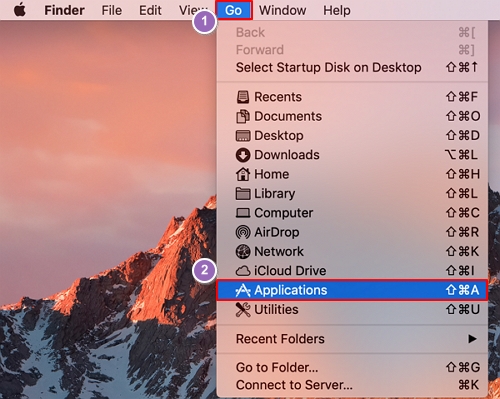
ขั้นตอนที่ 3. คลิกสองครั้งที่ "ยูทิลิตี้" ในหน้าต่างแอปพลิเคชัน
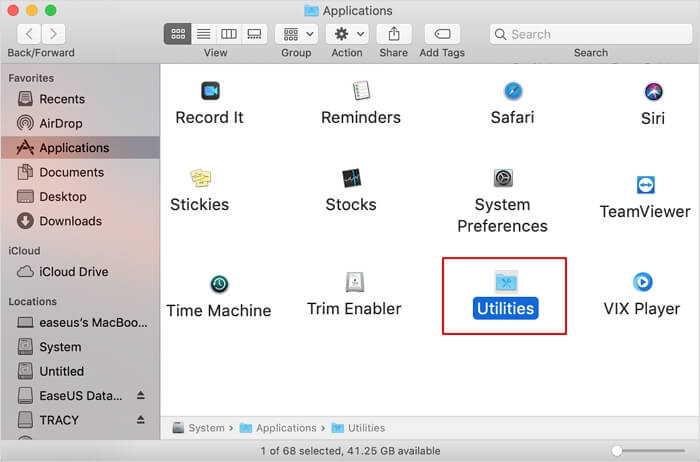
ขั้นตอนที่ 4. ดับเบิลคลิกเพื่อเปิด Disk Utility ในหน้าต่างยูทิลิตี้เพื่อเปิดขึ้นมา

ขั้นตอนที่ 5 เลือกไดรฟ์ USB หรือไดรฟ์ภายนอกของคุณ คลิก "ลบ" จากนั้นคลิกคอลัมน์ฟอร์แมตและเลือกฟอร์แมตสำหรับ USB ของคุณ
ตัวอย่างเช่น Mac OS Extended (บันทึกเป็นวารสาร) หรือ MS-DOS (FAT)
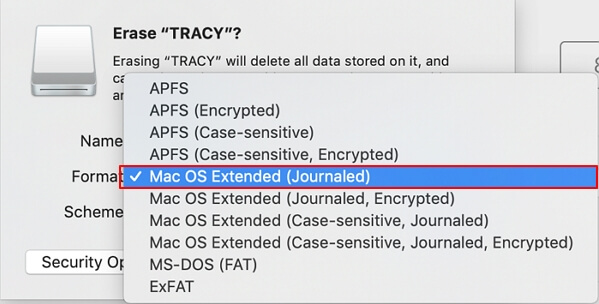
ขั้นตอนที่ 6. รีเซ็ตชื่อไดรฟ์และคลิก "ลบ" เพื่อยืนยันการดำเนินการในหน้าต่างป๊อปอัปถัดไป

รอให้กระบวนการเสร็จสิ้น จากนั้นคุณจะได้รับระบบไฟล์ใหม่ที่เข้ากันได้กับ Mac บนฮาร์ดไดรฟ์ภายนอกหรือ USB ซึ่งจะทำให้อุปกรณ์ของคุณตรวจจับได้และใช้งานบน Mac ได้
วิธีที่ 2. ฟอร์แมตไดรฟ์ USB สำหรับ Mac โดยใช้คำสั่ง Terminal
บรรทัดคำสั่งของเทอร์มินัลทำงานเหมือนกับ Disk Utility แต่จะซับซ้อนกว่าสำหรับผู้เริ่มต้น หากคุณต้องการใช้วิธีนี้ โปรดปฏิบัติตามขั้นตอนด้านล่างอย่างระมัดระวัง:
ขั้นตอนที่ 1. เชื่อมต่อแฟลชไดรฟ์ USB หรือฮาร์ดไดรฟ์ภายนอกเข้ากับคอมพิวเตอร์ Mac ของคุณ
ขั้นตอนที่ 2. กด cmd + space เพื่อเรียกใช้ Spotlight พิมพ์ terminal แล้วกด Enter
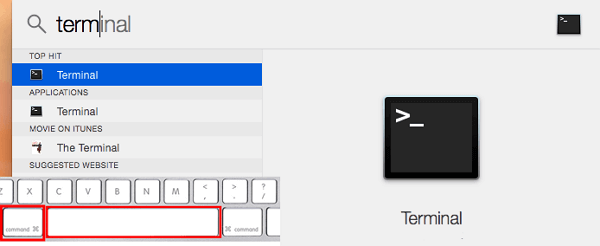
ขั้นตอนที่ 3 พิมพ์: diskutil list และค้นหาว่าดิสก์ใดเป็นไดรฟ์ USB ของคุณ
ขั้นตอนที่ 4. พิมพ์: sudo diskutil deleteDisk FAT32 MBRFormat /dev/disk2 แล้วกด Return
- sudo จะให้สิทธิ์ผู้ใช้แก่คุณ
- Diskutil เรียกโปรแกรมยูทิลิตี้ดิสก์
- คำสั่ง erasedDisk ที่จะฟอร์แมต
- FAT32 เป็นระบบไฟล์ (คุณสามารถแทนที่ด้วยระบบไฟล์อื่นได้)
- MBRFormat แจ้งให้ยูทิลิตี้ดิสก์ฟอร์แมตโดยใช้ Master Boot Record
- /dev/disk2 คือตำแหน่งของไดรฟ์ USB
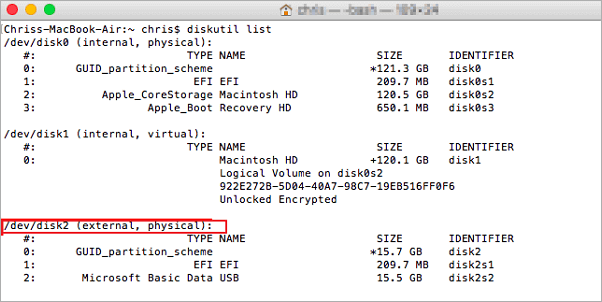
ขั้นตอนที่ 5. รอให้กระบวนการเสร็จสิ้นแล้วปิด Terminal
หลังจากนี้ คุณก็สามารถใช้ USB บน Mac ในรูปแบบที่ตรวจจับและอ่านได้แล้ว
วิธีที่ 3. ฟอร์แมต USB หรือฮาร์ดไดรฟ์ภายนอกสำหรับ Mac บนพีซี Windows
หากคุณต้องการเครื่องมือฟอร์แมตที่ง่ายกว่าเพื่อฟอร์แมต USB หรือฮาร์ดไดรฟ์ภายนอกเป็น FAT32 บนคอมพิวเตอร์ Windows และเพื่อให้ใช้งานบน Mac ได้ คุณสามารถใช้เครื่องมือฟอร์แมตของบริษัทอื่นเพื่อขอความช่วยเหลือได้
ซอฟต์แวร์พาร์ติชั่น EaseUS เป็นเครื่องมือจัดการดิสก์ยอดนิยมที่มีให้ใช้งานเพื่อแก้ไขปัญหาการจัดการพาร์ติชั่นทุกประเภท เช่น การฟอร์แมตพาร์ติชั่นดิสก์ ขยายพาร์ติชั่นระบบ แก้ไขปัญหาพื้นที่ดิสก์ต่ำ
ช่วยให้คุณฟอร์แมต USB หรือฮาร์ดไดรฟ์ภายนอกบนพีซี Windows ได้ด้วยขั้นตอนง่ายๆ เพียง 4 ขั้นตอน:
- คลิกขวาที่ไดรฟ์ภายนอกหรือ USB ที่คุณต้องการฟอร์แมตและเลือก "ฟอร์แมต"
- ตั้งค่าป้ายพาร์ติชั่น ระบบไฟล์ (NTFS/FAT32/EXT2/EXT3/EXT4/exFAT) และขนาดคลัสเตอร์ จากนั้นคลิก "ตกลง"
- คลิก "ใช่" เพื่อดำเนินการต่อ
- คลิกปุ่ม "Execute 1 Task(s)" และคลิก "Apply" เพื่อฟอร์แมตพาร์ติชั่นฮาร์ดไดรฟ์
หลังจากนี้ คุณสามารถเชื่อมต่อฮาร์ดไดรฟ์ภายนอกที่ฟอร์แมตแล้วหรือไดรฟ์ USB เข้ากับคอมพิวเตอร์ Mac ของคุณและใช้เพื่อบันทึกข้อมูลได้
คุณอาจสนใจใน:
แปลง FAT32 เป็น NTFS โดยไม่ต้องฟอร์แมต
โปรดทราบว่าหากคุณต้องการถ่ายโอนแฟลชไดรฟ์ USB จาก NTFS ไปยัง FAT32 โดยไม่ต้องฟอร์แมตเนื่องจากคุณได้บันทึกข้อมูลสำคัญบางอย่างลงไปในนั้น EaseUS Partition Master สามารถช่วยคุณได้

เลือกเครื่องมือฟอร์แมต USB ที่เหมาะสมและฟอร์แมตไดรฟ์ USB ของคุณสำหรับ Mac ทันที
ในหน้านี้ เรานำเสนอเครื่องมือฟอร์แมต USB ที่เชื่อถือได้ 3 รายการเพื่อให้คุณฟอร์แมตแฟลชไดรฟ์ USB หรือฮาร์ดไดรฟ์ภายนอกบนคอมพิวเตอร์ Mac หรือ Windows ทำให้สามารถใช้อุปกรณ์จัดเก็บข้อมูลบน Mac ได้
สำหรับผู้เริ่มต้นใช้ Mac Disk Utility เป็นตัวเลือกที่ดีสำหรับคุณ ส่วนผู้ใช้ Windows ที่ต้องการฟอร์แมตไดรฟ์ USB สำหรับ Mac ซอฟต์แวร์ EaseUS partition manager - Partition Master เป็นตัวเลือกที่ดีสำหรับคุณ
หลังจากเลือกเครื่องมือที่ถูกต้องแล้ว คุณก็สามารถกลับไปที่บทช่วยสอนที่ถูกต้องได้ ดำเนินการฟอร์แมตไดรฟ์ให้ใช้งานได้กับคอมพิวเตอร์ Mac ได้ทันทีคำถามที่พบบ่อยเกี่ยวกับเครื่องมือฟอร์แมต USB สำหรับ Mac
ในหน้านี้ เราขอแนะนำเครื่องมือฟอร์แมต USB 3 อันดับแรกสำหรับผู้ใช้ Mac และ Windows เพื่อนำไปใช้และตั้งค่ารูปแบบระบบไฟล์ที่เชื่อถือได้ให้กับไดรฟ์ USB เพื่อให้ใช้งานได้ทั้งบนผู้ใช้ Mac และ Windows
หากคุณมีคำถามเพิ่มเติมเกี่ยวกับเครื่องมือฟอร์แมต USB โปรดทำตามและค้นหาคำตอบได้ที่นี่ด้านล่าง:
1. ฉันจะฟอร์แมตไดรฟ์ USB เป็น FAT32 บน Mac ได้อย่างไร
- เสียบไดรฟ์ USB เข้ากับคอมพิวเตอร์ Mac
- ไปที่แอปพลิเคชัน แล้วคลิก "ยูทิลิตี้"
- ดับเบิลคลิกเพื่อเปิด Disk Utility
- เลือกไดรฟ์ USB ในบานหน้าต่างด้านซ้าย และคลิก "ลบ" บนแถบเมนูด้านบน
- ตั้งค่ารูปแบบไฟล์เป็น MS-DOS (FAT) และคลิก "ลบ"
2. รูปแบบที่ดีที่สุดสำหรับไดรฟ์ USB บน Mac คืออะไร
- หากจะใช้ USB บน Mac เท่านั้น ควรใช้ APFS หรือ HFS+
- หากต้องการใช้ USB บนคอมพิวเตอร์ Mac และ Windows FAT32 เหมาะที่สุดสำหรับไดรฟ์ USB ขนาด 32GB หรือเล็กกว่า ในขณะที่ exFAT เหมาะที่สุดสำหรับไดรฟ์ USB ขนาด 64GB หรือใหญ่กว่า
3. Mac เป็น exFAT หรือ NTFS?
Mac รองรับอุปกรณ์ที่ฟอร์แมตระบบไฟล์ exFAT พร้อมสิทธิ์เต็มรูปแบบในการอ่านและเขียนเนื้อหา อย่างไรก็ตาม NTFS ไม่ใช่รูปแบบที่เข้ากันได้กับระบบปฏิบัติการ Mac กล่าวโดยสรุป หากคุณต้องการเลือก exFAT หรือ NTFS บนอุปกรณ์จัดเก็บข้อมูลสำหรับใช้งานบน Mac และ Windows ให้เลือก exFAT
เราสามารถช่วยคุณได้อย่างไร?
บทความที่เกี่ยวข้อง
-
5 อันดับซอฟต์แวร์ ISO Image ดาวน์โหลดฟรีที่ดีที่สุด [ข้อดีและข้อเสีย]
![author icon]() Suchat/2025/07/09
Suchat/2025/07/09 -
ดาวน์โหลด Samsung Format Utility ฟรี [พร้อมคู่มือ] 🚩
![author icon]() Suchat/2025/07/09
Suchat/2025/07/09 -
ซอฟต์แวร์โคลน SSD ฟรีที่ดีที่สุด 6 อันดับแรกในปี 2024 [ข้อดีและข้อเสีย]🔥
![author icon]() Suchat/2025/07/09
Suchat/2025/07/09 -
Windows 10 ไม่สามารถบูตหลังจากอัปเดตได้หรือไม่? วิธีแก้ไขง่ายๆ
![author icon]() Daisy/2025/07/09
Daisy/2025/07/09
EaseUS Partition Master

จัดการพาร์ติชั่นและเพิ่มประสิทธิภาพดิสก์อย่างมีประสิทธิภาพ
